Поправите Пхотосхоп дискове за гребање у потпуности на Виндовс и Мац рачунарима
Сваки софтвер користи привремену меморију за неке важне послове, што је корисно када нема довољно РАМ-а(RAM) . На сличан начин, Адобе Пхотосхоп(Adobe Photoshop) користи део чврстог диска за ову врсту посла и назива га Сцратцх Диск(Scratch Disk) . Када користите Пхотосхоп(Photoshop) , ако добијате Пхотосхоп дискове за гребање пуне(Photoshop Scratch Disks are full) грешке, онда ће вам овај пост помоћи да то поправите.
Could not complete the command because the scratch disks are full
Шта је Пхотосхоп Сцратцх Диск?
Сцратцх диск је хард диск или ССД(SSD) који се користи као привремена меморија за чување историје докумената, стања и свега што се не може сачувати у РАМ меморији(RAM) дуже време или се не уклапа у меморију.
Подразумевана локација Сцратцх Диск(Scratch Disk) -а је чврсти диск на коме је инсталиран ОС. Ово се односи и на Виндовс(Windows) и на мацОС.

Поправите да су дискови за гребање Пхотосхопа(Fix Photoshop Scratch Disks) пуни
Ако видите поруку Није могуће довршити команду јер су дискови за гребање пуни(Could not complete the command because the scratch disks are full) , следите ове методе да бисте решили проблем:
- Избришите привремене датотеке Пхотосхопа
- Повећајте простор на Сцратцх диску
- Промените локацију диска за стругање
- Онемогућите Пхотосхоп опоравак
- Нека Пхотосхоп користи више РАМ-а
Уверите(Make) се да јасно разумете како ће промене утицати на рад.
1] Избришите привремене датотеке Пхотосхопа
- Отвори позив за покретање (Вин + Р)
- Откуцајте %темп% и притисните тастер Ентер
- У фасцикли изаберите све датотеке које се зову Пхотосхоп(Photoshop) или ПСТ(PST) .
- Use Shift + Delete да бисте трајно избрисали датотеке
2] Повећајте простор на Сцратцх диску
Пхотосхоп(Photoshop) препоручује најмање 6 ГБ простора на диску за коришћење као диск за гребање. Ако немате довољно слободног простора на диску који се користи као диск за гребање, потребно је да га повећате. Свима нама подразумевана минимална локација већину времена не функционише.
Да бисте израчунали, ако је слободан простор на вашем греб диску 10 ГБ, расположиви простор на диску који ће Пхотосхоп(Photoshop) узети у обзир је 10-6 = 4 ГБ, а то можда неће бити довољно.
Можете променити локацију или уклонити нежељене ствари да бисте направили више простора.
3] Промените локацију диска за стругање
Ако имате резервни чврсти диск или другу партицију на свом рачунару, можете да је промените на то, иако и даље препоручујемо коришћење ССД-а преко ХДД(SSD over HDD) -а и спољне локације.
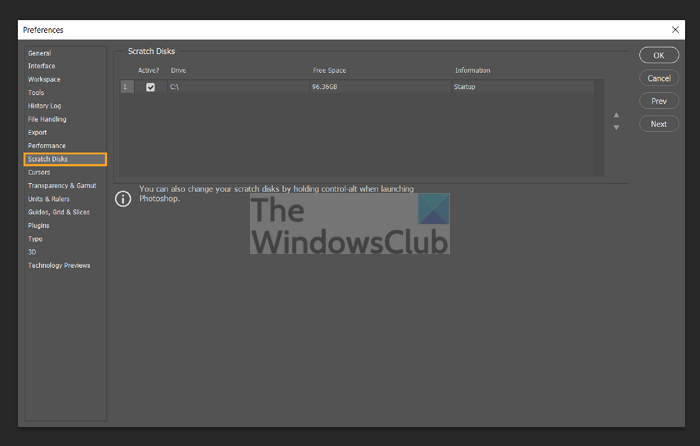
- Отворите Пхотосхоп(Open Photoshop) и идите на Преференцес(Preferences) .
- Изаберите Edit > Preferences > Scratch Disks (Win) или Photoshop > Preferences > Scratch Disks ( Мац(Mac) ).
- Да бисте променили редослед дискова за гребање, кликните на дугмад са стрелицом, а затим изаберите нову локацију.
- Кликните на ОК. Да бисте применили промене, поново покрените Пхотосхоп(Photoshop) .
4] Онемогућите Пхотосхоп опоравак
Адобе Пхотосхоп(Adobe Photoshop) аутоматски чува датотеке док радите на њима, али то повећава количину меморије са случајним приступом коју апликација користи. Можете да онемогућите чување аутоматског опоравка ако вам није од користи да ослободите мало простора на диску за гребање.
- Покрените Пхотосхоп на рачунару
- Кликните(Click) на File > Преференцес(Preferences) , а затим изаберите Филе Хандлинг(File Handling) .
- Опозовите избор у пољу за потврду Аутоматски сачувај информације о опоравку.(Automatically Save Recovery Information.)
5] Нека Пхотосхоп користи више РАМ-а
Сцратцх дискови се користе када количина РАМ-(RAM) а није довољна да задржи све. Ако имате вишак РАМ-а(RAM) на рачунару, можете доделити Пхотосхоп(Photoshop) - у да га користи.

- Отворите Пхотосхоп(Open Photoshop) и идите на Preferences > Performance
- На бочној табли проверите поље означено као — Нека користи Пхотосхоп.(Let Photoshop Use.)
- Унесите количину РАМ-а(RAM) коју желите да Пхотосхоп(Photoshop) користи.
- Затим кликните на ОК да примените промене.
Зашто Пхотосхоп(Photoshop) каже да су моји дискови за гребање пуни?
Пхотосхоп(Photoshop) користи дискове за гребање да сачува историју датотека и друге привремене датотеке. Пошто ради на додељеном простору на диску, наставља да се испуњава оним на чему радите. Када се напуни, добићете поруку о грешци.
Како да испразним свој диск за гребање без отварања Пхотосхопа(Photoshop) ?
Отворите Пхотосхоп(Open Photoshop) , а затим кликните на Уреди на траци менија. Изаберите Очисти, а затим изаберите Све(Select Purge and then select All) . Испразниће количину простора заузетог на диску за гребање. Ако не можете да отворите Пхотосхоп(Photoshop) због овог проблема, можете да држите притиснуте Ctrl + Alt keys in Windows Cmd + Option тастере Оптион у мацОС-у да бисте поставили нови диск за гребање.
Није могуће иницијализирати Пхотосхоп(Photoshop) . дискови за гребање су пуни?
Пхотосхоп(Photoshop) користи дискове за гребање за скоро све , укључујући иницијализацију. Када се напуни, ни Пхотосхоп(Photoshop) неће моћи да се покрене.
Како ресетовати Пхотосхоп?
Use CTRL+ALT+SHIFT на Виндовс(Windows) - у да бисте покренули Пхотосхоп(Photoshop) , а када се то од вас затражи— Избришите датотеку Адобе Пхотосхоп Сеттингс(Delete the Adobe Photoshop Settings file) —одаберите Да(Yes) . Такође можете да одете у Preferences > General и кликнете на дугме Ресет Преференцес Он Куит(Reset Preferences On Quit ) . Затворите Пхотосхоп(Close Photoshop) и поново га покрените.
Други начин да избришете датотеку са подешавањима је да одете на Users/[user name]/AppData/Roaming/Adobe/Adobe Photoshop [version]/Adobe Photoshop [version] Settings и избришете све у њој.
На мацОС-у је локација подешена на Users/[user name]/Library/Preferences/Adobe Photoshop [version] Settings .
Све у свему, грешка се може лако решити тако што ћете очистити простор или додати додатни простор или РАМ(RAM) за Пхотосхоп(Photoshop) . Када је простор доступан, грешка би требало да нестане. Међутим, важно је да доделите довољно простора за складиштење ако радите много уређивања. Надам се да је пост било лако пратити и да сте успели да поправите Пхотосхоп дискове за гребање(Photoshop Scratch Disks) као потпуни проблем.
Related posts
Како да поправите потпуну грешку на дисковима за огреботине у Пхотосхопу
Поправите грешку која није пронађена Црипт32.длл или недостаје у оперативном систему Виндовс 11/10
Поправи грешку СхеллЕкецутеЕк која није успела у оперативном систему Виндовс 11/10
Поправи грешку ИД догађаја 7031 или 7034 када се корисник одјави са Виндовс 10 рачунара
Поправи грешку надоградње оперативног система Виндовс 0кЦ1900101-0к4000Д
Поправите грешку учитавања апликације 5:0000065434 на Виндовс 10
Поправите грешке СистемСеттингсАдминФловс у оперативном систему Виндовс 10
Поправи грешку инсталације Виндовс Упграде 0к80070002 - 0к3000Д
Поправи грешку инсталације Виндовс Упграде 0к80070570 - 0к2000Ц
Поправите грешке ЛивеКернелЕвент на Виндовс рачунарима
Поправите ОБС који не снима звук игре на Виндовс 11/10
Поправи грешку Виндовс Упграде Ассистант-а 0кЦ1900200
Поправите грешке у д3дк длл датотеци у оперативном систему Виндовс 11/10
Реши проблем са именом догађаја БЕКС64 у оперативном систему Виндовс 10
Поправка Не могу да дођем до грешке ВПН сервера на ПИА на Виндовс 11
Поправи грешку надоградње оперативног система Виндовс 0к800705АА на Виндовс 11/10
Поправи грешку учитавања стеамуи.длл није успело у оперативном систему Виндовс 11/10
Исправи грешку 1962, на рачунарима са оперативним системом Виндовс 11/10 није пронађен ниједан оперативни систем
Поправите грешку Виндовс Упдате 0к800ф024б на Виндовс 10
Грешка 0к80070013 за поправку враћања система, прављења резервних копија или ажурирања система Виндовс
